Skelbimas
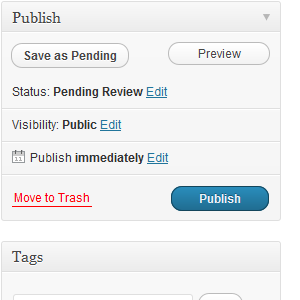 Jei esate tinklaraštininkas, galite naudoti „WordPress“ - galingą sprendimą, kuris yra daugelio populiarių svetainių variklis.
Jei esate tinklaraštininkas, galite naudoti „WordPress“ - galingą sprendimą, kuris yra daugelio populiarių svetainių variklis.
Yra du „WordPress“ naudojimo būdai, idealiai tinkantys turintiems tam tikrų techninių žinių ir neturintiems. Pirmiausia reikia naudotis priglobto tinklaraščio paslauga „WordPress.com“, kuri yra panaši į „Blogger“ tuo, kad nemokate jokių mokesčių, o visa fono priežiūra yra automatinė. Neigiama yra tai, kad jums ribojama, kuriuos papildinius galite pridėti.
Tiems, kurie nori labiau valdyti savo tinklaraščius ir turi tam tikrų techninių galimybių (nors to nereikia daug), tada savarankiško valdymo parinktį galite rasti iš „WordPress.org“ tikriausiai yra teikiama pirmenybė. Pasirinkus šią parinktį gali reikėti žinių apie „MySQL“ duomenų bazės nustatymą, importuoti ir eksportuoti duomenis, kurti atsargines kopijas ir suprasti, kaip atlikti patikrinimus ir taisyti duomenų bazę.
Duomenų bazės nustatymas
„WordPress“ geriausiai veikia „MySQL“ duomenų bazėje; pastebėsite, kad dauguma žiniatinklio prieglobos programų siūlo šią galimybę kaip „Linux“ ir „Microsoft“ prieglobos paketai. Mes paliksime jums surasti tinkamą pagrindinį kompiuterį, tiesiog įsitikinkite, kad atsisiuntėte naujausią „WordPress“ versiją arba galite įdiegti ją naudodami žiniatinklio prieglobą. Daugelis siūlo įrankių, tokių kaip „Fantastico“, kurie įdiegia jums populiarias žiniatinklio programas.
Automatizuoti įrankiai, tokie kaip šis, gali būti naudojami kuriant naują „WordPress“ „MySQL“ duomenų bazę, tačiau jei šios parinkties nėra, tada jūs turite prisijungti prie prieglobos valdymo skydelio (naudodamiesi informacija, kurią gausite prisiregistruodami prie prieglobos paketo) ir surasti „MySQL“ duomenų bazės įrankis. Čia pateiktuose pavyzdžiuose mes naudojame „cPanel“.

Čia turėsite naudoti Sukurkite naują duomenų bazę galimybė pavadinti savo duomenų bazę; spustelėkite Sukurti duomenų bazę mygtuką, kai baigsite. Turėjote pastebėti, kad duomenų bazės pavadinime yra priešdėlis, todėl vardas bus ilgesnis, nei galėjote tikėtis, pvz.: user101_mydbname.
Duomenų bazės vartotojo pridėjimas
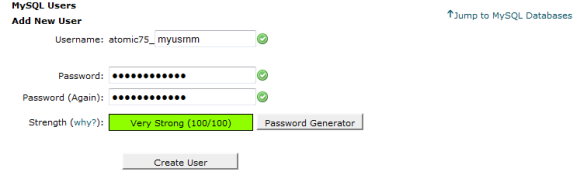
Pridėję duomenų bazę, turėsite Pridėti naują vartotoją. Pridėkite vartotojo vardą, dar kartą pažymėdami priešdėlį ir slaptažodį, atlikdami užduotį spustelėdami Sukurti vartotoją.

Paskutinis žingsnis yra naudoti Pridėti vartotoją prie duomenų bazės parinktis priskirti naują vartotoją anksčiau sukurtai duomenų bazei. Paprastai pasirodys antras ekranas, kurį turite pridėti Visos privilegijos savo vartotojui ..
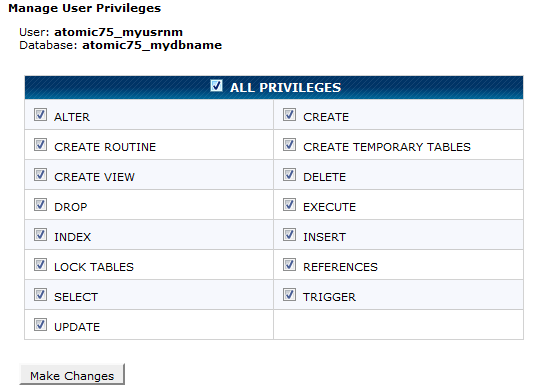
Kai nustatysite „WordPress“, turėsite pridėti naudotojo vardą, duomenų bazės pavadinimą ir slaptažodį wp-config.php failą, todėl būtinai užrašykite juos!
Duomenų eksportavimas ir importavimas „phpMyAdmin“
Turėdami visiškai naują tinklaraštį, galėsite įdiegti „WordPress“ ir pradėti rašyti savo pirmąjį tinklaraščio įrašą. Vis dėlto, jei nustatote „WordPress“ norėdami importuoti įrašus ir komentarus iš kitos svetainės, tada turėsite naudoti įvairius siūlomus importo ir eksporto įrankius.
Geriausias pasirinkimas yra eksportuoti duomenis į „phpMyAdmin“ per savo svetainės valdymo skydelį. Pirmiausia kairiajame meniu pasirinkite duomenų bazę ir paspauskite Eksportuoti pagrindiniame meniu. Tada galite pasirinkti norimą eksporto metodą (Greitai arba Paprotys) ir formatas (SQL, CSV, be daugelio kitų).
Spustelėkite Eik Norėdami patvirtinti savo pasirinkimą, išsaugokite failą kompiuteryje ir palaukite, kol jis atsisiunčiamas.
Duomenų importavimas į naują „WordPress“ diegimą yra duomenų bazės sukūrimo ir „WordPress“ įdiegimo atvejis. Tada galite prisijungti prie „phpMyAdmin“ ir prieš pasirinkdami pasirinkti tinkamą duomenų bazę Importuoti ir naudojant Naršykite mygtuką, norėdami rasti nuskendusį MySQL failą savo kompiuteryje.
Pasirinkite tinkamą failo formatą ir spustelėkite Eik pradėti įkėlimą. Kai tai baigsite, „phpMyAdmin“ pradės importuoti duomenis į esamą duomenų bazę. Atminkite, kad tai pakeis visus tapačius duomenis.
Failas per didelis? Išbandykite „BigDump“
Viena iš problemų, su kuria galite susidurti bandydami importuoti SQL rinkmeną, yra tai, kad serveriui yra per daug duomenų, kuriuos reikia tvarkyti. Tokiu atveju turėsite naudoti tokį įrankį kaip „BigDump“, PHP scenarijų, iš kurio galite atsisiųsti čia.
Turėsite įkelti bigdump.php į savo „WordPress“ serverį kartu su SQL dump. Paleiskite „BigDump“, naršydami failą savo serverio WWW kataloge; tai turėtų būti kažkas panašaus www.mywebsite.com/bigdump.php. Vykdydami scenarijų, viskas, ką jums reikia padaryti, užpildykite reikiamus laukus ir naršykite iki SQL duomenų, o visa kita atliks „BigDump“.
Tačiau atminkite, kad jei jūsų kompiuteris naudoja naujausią „phpMyAdmin“ versiją, tada galite rasti Dalinis importas įrankį galima naudoti vietoj „BigDump“.
Importavimas ir eksportas naudojant „WordPress“
„MySQL“ importo ir eksporto įrankių naudojimo alternatyva yra vietinių „WordPress“ funkcijų pranašumas. Tai daugiausia skirti jums importuoti tinklaraštį iš kitos platformos įvairiausiais formatais, tokiais kaip „Blogger“, „Live Journal“ ir net RSS, taip pat „WordPress“.
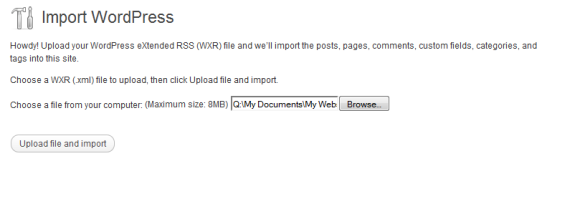
Galima įsigyti per Įrankiai meniu „WordPress“ informacijos suvestinėje, įrašus ir puslapius galima eksportuoti su komentarais ir kitais laukais bei importuoti naudojant „WordPress“ parinktį (kuri pagal numatytuosius nustatymus nėra „WordPress“ dalis, todėl ją reikės įdiegti, kai pasirinktas).
„WordPress“ atsarginių kopijų kūrimas
Nors tikriausiai jūsų kompiuteris vykdys savo atsarginę rutiną, taip pat turėtumėte turėti savo, kad galėtumėte įvertinti bet kokias galimas spragas. Persidengimai gali padėti sukurti jūsų svetainę ir paleisti ją po klaidų ar nepavykusių atsarginių kopijų kūrimo, todėl verta apsvarstyti.
Duomenų bazės atsarginę kopiją galite sukurti keliais būdais:
- „MySQL“ išmetimas - kaip paaiškinta aukščiau
- „WordPress“ atsarginės kopijos įrankis - ši populiari parinktis yra papildinys, kurį galima atsisiųsti ir įdiegti
- „cPanel“ / „admin“ skydelio atsarginių kopijų kūrimo įrankis - tai priklauso nuo to, kokias galimybes siūlo jūsų kompiuteris
Taip pat atminkite, kad jūsų „WordPress“ svetainė yra didesnė nei duomenų bazė. Dauguma vartotojų, kuriuos priglobė „WordPress“ savininkai, naudoja nestandartinę temą, todėl retkarčiais turėtumėte pagalvoti apie diegimo katalogo atsargines kopijas. Tai taip pat teisinga, jei „WordPress“ yra tik vienas jūsų buvimo internete elementas.
„MySQL“ duomenų bazės tikrinimas ir taisymas
Našumo problemas dažnai galima išspręsti patikrinus duomenų bazės lenteles ir jas pataisant. Šias užduotis galima pritaikyti įvairiais būdais - jei naudojate „cPanel“, tada rasite patikrinimo ir taisymo įrankių. Tačiau jei jūs verčiau naudosite „phpMyAdmin“ arba vykdysite patikrinimus ir remontą ant vienos lentelės, tada tai lengva padaryti.
Norėdami patikrinti ar pataisyti visas lenteles, tiesiog atidarykite „phpMyAdmin“ ekraną, pasirinkite aptariamą duomenų bazę ir - patikrinę, ar esate Struktūra peržiūrėti - naudokite Viską Patikrink parinktis prieš pasirenkant pasirinkti visas lenteles Patikrinkite lentelę arba Remonto lentelė iš išskleidžiamojo meniu ir spustelėdami Eik.
Tikrinti atskiras lenteles galima tuo pačiu metodu (nuleidžiant lentelę) Viską Patikrink parinktį ir tiesiog pasirinkę lentelę, kurią norite patikrinti / taisyti) arba atidarę SQL užklausų langą ir įvedę komandą Check Table.
Pavyzdžiui, norėdami patikrinti wp_commentmeta lentelę:
PATIKRINIMO LENTELĖ wp_commentmeta
Išvada
Turėdama tiek daug funkcijų ir lanksčias importavimo ir eksporto parinktis, „WordPress“ duomenų bazes galima lengvai nustatyti, kurti atsargines kopijas ir importuoti naudojant vietinius įrankius, papildinius ir „phpMyAdmin“.
Nepamirškite suprasti rankinės priežiūros svarbos, ypač jei šioje srityje naudojate pagrindinį kompiuterį su ribotomis galimybėmis. Patikrinkite, remontuokite ir kurkite atsargines kopijas, jei norite, kad jūsų „WordPress“ tinklaraštis veiktų optimaliame lygyje.
Christianas Cawley yra „Linux“, „pasidaryk pats“, programavimo ir techninių paaiškinimų saugumo, redaktoriaus pavaduotojas. Jis taip pat kuria „The Really Useful Podcast“ ir turi didelę patirtį palaikant darbalaukį ir programinę įrangą. Žurnalo „Linux Format“ bendradarbis Christianas yra „Raspberry Pi“ gamintojas, „Lego“ mėgėjas ir retro žaidimų gerbėjas.